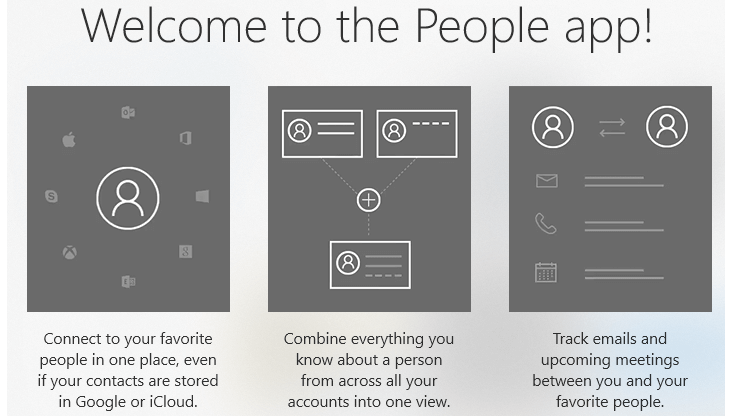
To oprogramowanie sprawi, że sterowniki będą działały, dzięki czemu będziesz chroniony przed typowymi błędami komputera i awariami sprzętu. Sprawdź teraz wszystkie sterowniki w 3 prostych krokach:
- Pobierz poprawkę sterownika (zweryfikowany plik do pobrania).
- Kliknij Rozpocznij skanowanie znaleźć wszystkie problematyczne sterowniki.
- Kliknij Zaktualizuj sterowniki aby uzyskać nowe wersje i uniknąć nieprawidłowego działania systemu.
- DriverFix został pobrany przez 0 czytelników w tym miesiącu.
Możesz się zastanawiać, dlaczego nie możesz użyć aplikacja Ludzie w systemie Windows 10. Odpowiedź jest prosta: Microsoft wyłączył tę aplikację. Ale jeśli chcesz dowiedzieć się, jak dokładnie możesz włączyć aplikację Osoby w systemie Windows 10, wystarczy postępować zgodnie z poniższymi prostymi wskazówkami, a będziesz mieć ją i uruchomić w mgnieniu oka.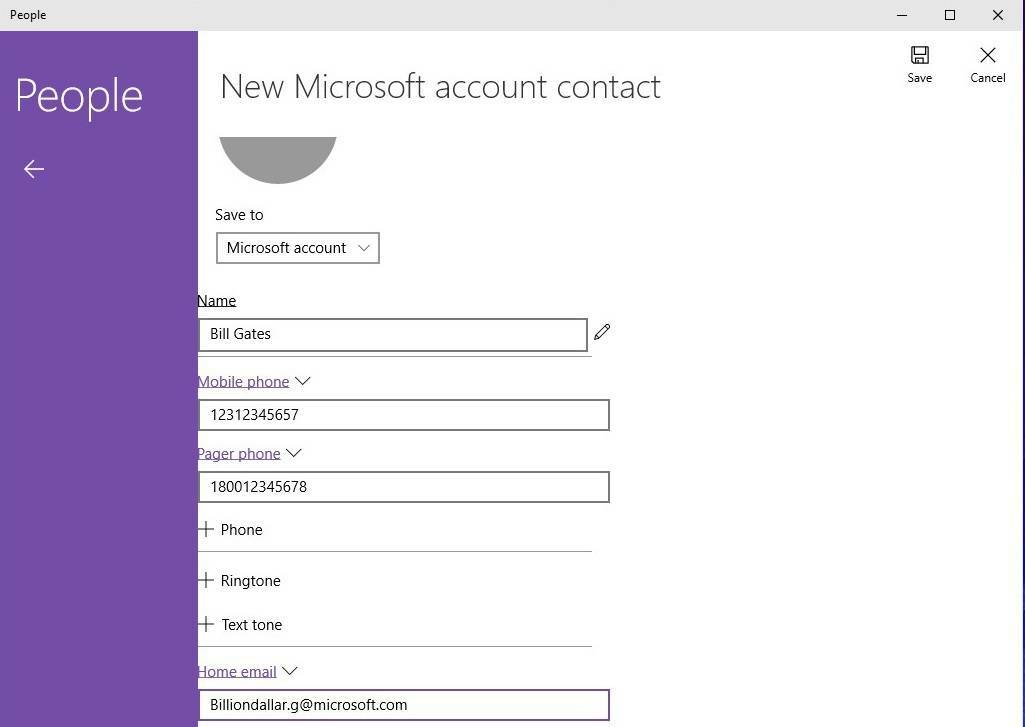
Weź pod uwagę, że aplikacja Ludzie jest zdecydowanie stabilną aplikacją. Jeśli chcesz ją włączyć, wykonując czynności wymienione poniżej, pamiętaj, że mogą wystąpić nieoczekiwane awarie aplikacji, a także
Jak włączyć aplikację Ludzie w systemie Windows 10
Rozwiązanie 1 – Ręcznie włącz aplikację Ludzie
- Przede wszystkim z ekranu Start systemu Windows 10 musisz otworzyć Eksplorator plików.
- Teraz na karcie „Widok” znajdującej się w górnej części Eksploratora plików wybierz, aby wyświetlić wszystkie ukryte pliki.
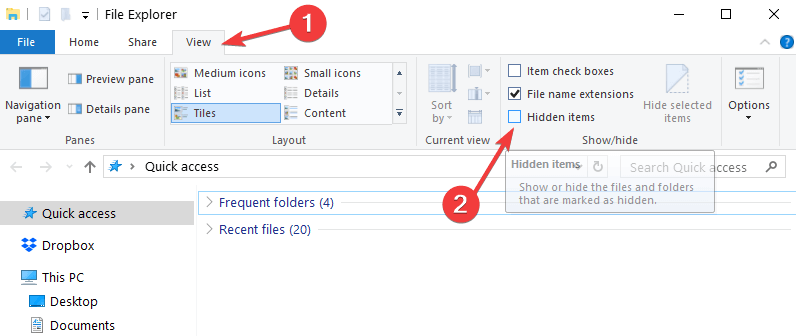
- Teraz kliknij dwukrotnie lub dotknij dwukrotnie, aby otworzyć partycję „C:” Windows.
- Na partycji „C” znajdź i otwórz folder „Użytkownicy”.
- W folderze „Użytkownicy” znajdź i otwórz swoją nazwę użytkownika.
- W folderze z nazwą użytkownika znajdź i otwórz folder „AppData”.

- Teraz otwórz folder „Lokalny”, który znajdziesz w folderze „AppData”.
- Wyszukaj i otwórz folder „Pakiety”.
- Teraz w folderze Pakiety znajdź i otwórz „Microsoft. People_8wekyb3d8bbwe”.
- Teraz ostatnim folderem, do którego musisz uzyskać dostęp, jest „LocalState” znajdujący się w „Microsoft”. People_8wekyb3d8bbwe”.
- Znajdź i kliknij dwukrotnie lub dotknij dwukrotnie, aby otworzyć plik „contacts.txt”.
Uwaga: Możesz go otworzyć za pomocą notatnika lub innego wybranego edytora tekstu. - W tym folderze usuń wszystko oprócz pierwszej i ostatniej linii.
Przykład jak to powinno wyglądać:
“Fałsz|24,5,5|24,8,8|24,9,9
KONIEC PLIKU" - Kliknij lewym przyciskiem myszy lub naciśnij przycisk „Plik” znajdujący się w lewym górnym rogu Notatnika.
- Kliknij lewym przyciskiem myszy lub dotknij funkcji „Zapisz”.
Uwaga: Alternatywą do zapisania pliku jest naciśnięcie i przytrzymanie przycisku „Ctrl” i przycisku „S”. - Zamknij plik „contacts.txt” po jego zapisaniu.
- Zamknij otwarte do tej pory okna i uruchom ponownie system operacyjny Windows 10.
- Po uruchomieniu urządzenia możesz spróbować otworzyć „Aplikację Ludzie” i zobaczyć, jak to działa.
- ZWIĄZANE Z: Poprawka: aplikacje poczty, osób, kalendarza nie działają w systemie Windows 10
Rozwiązanie 2 – Pobierz aplikację Ludzie
Jeśli chcesz szybko korzystać z aplikacji Ludzie na komputerze z systemem Windows, możesz po prostu pobierz go z Microsoft Store. Kliknij przycisk „Pobierz aplikację” i postępuj zgodnie z instrukcjami wyświetlanymi na ekranie, aby zakończyć proces instalacji.
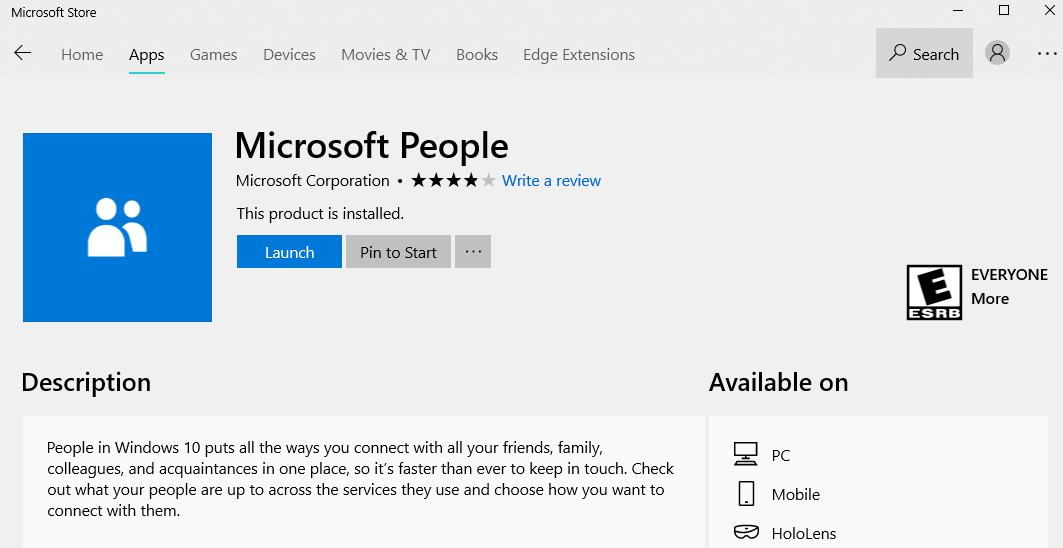
Proszę bardzo, postępując zgodnie z powyższymi instrukcjami, uda Ci się włączyć aplikację Osoby w systemie Windows 10. Jeśli utkniesz lub napotkasz jakiekolwiek problemy podczas wykonywania któregokolwiek z kroków wymienionych w tym samouczku, daj nam znać w sekcji komentarzy poniżej. Pomożemy Ci dalej tak szybko, jak to możliwe.
POWIĄZANE HISTORIE DO SPRAWDZENIA:
- Aplikacja Yahoo Mail dla systemu Windows 10 synchronizuje teraz kontakty z Microsoft People
- Czy wiesz, że co miesiąc z systemu Windows 10 korzysta 600 milionów osób?
- 4 najlepsze zdecentralizowane sieci społecznościowe do wykorzystania w 2018 roku

